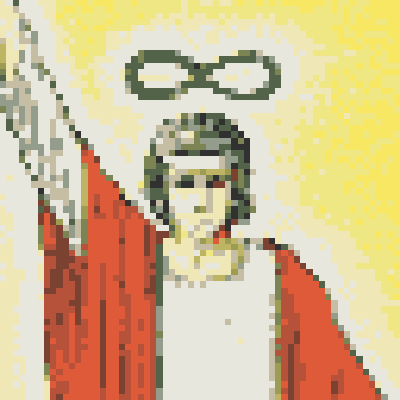2014/10/28
コンビニのコピー機でスキャン機能の比較~セブンイレブンとローソン
どちらのコンビニでも A3 サイズの画像まで取り込むことができます。1 枚 30 円です。保存できる形式は PDF や JPEG などを選べます。保存するためのメディアは USB メモリのみでした。なぜか SD カードとかには保存できません。
今回は JPEG 形式で保存しました。解像度は 400 dpi(単位は ppi かな?) です。この解像度が設定可能な最高品質になります。家庭用のスキャナに比べても解像度は低めですね。可逆圧縮形式の PNG や BMP などで保存できないのも残念なところですが、あんまり品質が良すぎると悪用される可能性もあるので意図的に品質を落としているのだと思います。
とはいえ、400 dpi もあれば一般的な用途には十分でしょう。
まずはセブンイレブンでスキャンした画像。
タロットカードの魔術師をスキャンした画像です。
一目で輪郭がぎざぎざしているのがわかります。比較するまでもなくかなり品質が悪そうな印象です。どうやったらこんな粗悪な品質になるのか不思議です。シャープさを出そうとしているのでしょうか?
続いてローソンでスキャンした画像。
自然な感じでとても良い品質です。輪郭がぎざぎざすることもありません。
やや色が薄目に感じますが、スキャンするときの設定で色の濃さを 5 段階で選ぶことができ、この画像は初期設定の「3」でスキャンしています。少し濃いめでスキャンした方がいいかもしれません。
結果は圧倒的にローソンの品質が上でした。ここまではっきりと差が出るとは思いませんでした。セブンイレブンはひどすぎますね。
うちにはスキャナーがないので、スキャンが必要になったらローソンのコピー機を利用したいと思います。
ちなみに、今まで私が占いの仕事で使っていた魔術師の画像を同じサイズで拡大すると以下のようになります。
まるで 8 ビットコンピュータのファミコンで描いているかのような画像ですね。 いや、ファミコンの方がもっと綺麗かな? 上の画像と比べると魔術師の表情もよくわからないし、ひどすぎますね。
その昔(17年くらい前かな?)、まだインターネットの接続がダイヤルアップ通信で速度も遅かった時代に合わせてスキャンして作成した画像ですが、 そんな時代の画像を未だに使っているのも問題です。何とかしなければなりません。
というわけで、実は密かにグレードアップの準備中です。
2014/09/26
ReadyBoostとフォーマットの関係
Windows 7 の ReadyBoost という機能を活用してみようと思って安い USB フラッシュメモリ( 東芝 UHYBS-008GH)を買ってきて試しています。
しかし、いろいろ試した結果、ReadyBoost の効果はほとんど体感できませんでした。PC のメモリは 2 GB あるのですが、これだけメモリがあれば十分なのかもしれません。古い PC なので CPU の性能が低く、ReadyBoost の処理のために余計な負荷がかかってかえってパフォーマンスに悪影響を与えている可能性もあります。
安物の USB メモリだからかもしれませんが、転送速度は ReadyBoost の基準をどうにか満たしている程度でそれほど速いわけでもなく、CrystalDiskMark で計測する速度も安定せず、早かったり遅かったりしています。PC 側の USB ドライバか何かの不具合かもしれませんが、時々 USB メモリが認識されなくなってしまうこともあります。
いずれにせよかなり不安定で、パフォーマンスが改善されるどころかかえって支障が出てしまっています。
USB メモリを品質の良いものに変えれば改善するかもしれませんが、あまり期待はできません。ReadyBoost の活用はほぼあきらめました。
今回の ReadyBoost の検証にあたって、USB メモリの転送速度を少しでも改善しようと思ってフォーマットの仕方をいろいろ変えて試してみたのですが、いくつか気になった点がありました。
2014/09/03
Firefox 32 にアップデートしたら
Firefox 32 にアップデートしたらハードウェアアクセラレーション(Direct2D とか DirectWrite)が無効になってしまいました。
トラブルシューティング情報(about:support)で確認したら「グラフィックドライバを ATI Catalyst 14.6+ 以降にすればいいかも」とか書いてあったけど、AMD Catalyst の現時点のリリースバージョンは 14.4 だから、ベータ版を使わないとハードウェアアクセラレーションは有効にならないということですよね。
ベータ版のグラフィックドライバで動作確認してるとか Firefox 迷走しすぎでしょ。
私の PC は CPU が貧弱なので GPU を有効活用することでより快適になります。最近になって Google Chrome も DirectWrite に対応してますます快適になってきたと思っていたのに、Firefox の方は性能が退行してしまいました。困ったものです。
仕方がないので Firefox ESR に戻そうかとも思いましたが、もうしばらく待てばグラフィックドライバの方をアップデートできるかもしれないので、それまでは我慢することにします。
(追記)Firefox ESR はバージョンが 31 に上がっているようなので、今なら乗り換えるのにちょうどいいタイミングになります。我慢して 32 を使い続けるよりは ESR 31 の方がストレスが減りそうなので、やっぱり乗り換えてしまうことにしました。
2014/08/21
動画作成環境を整える
動画作成環境も整ってきたので、久々にニコニコ動画にも動画をアップ。
中断していた Wizardry の実況プレイ動画ですが、実はプレイ&録画については 5 月に済ませていたものです。編集には手付かずのまま 2 か月半も放置してしまいました。
約 60 分間の録画だったのですが、このくらい長くなると編集には手間暇かかるし、めんどくさくなってしまうんですよね。
2 か月半も前のことなのでゲームのプレイ内容もすっかり忘れてしまったのですが、記憶を取り戻す作業も兼ねて動画の編集に取り掛かりました。
以前は Windows XP で Windows Live ムービーメーカーを使って編集していました。Windows 7 にも Windows ムービーメーカーがあるので使ってみたのですが、名前は同じでも見た目は全く違っていて最初はかなり戸惑いました。
シンプルなデザインなので、XP のムービーメーカーに比べると機能が削られた簡易版になってしまったのかと思いましたが、使い込んでみると機能的に劣っているというほどではなく、見た目が違うだけで中身はほとんど同じだということがわかってきました。
動画の保存形式もある程度はカスタマイズできるので便利なのですが、ちょっと困った問題がありました。
保存する動画の縦横の解像度は自由に設定できるのですが、編集時に選択できる画面比率は 16:9 と 4:3 の二種類しか選択できないようなのです。
Wizardry のゲーム画面は横 640 ピクセル、縦 400 ピクセルで、比率でいうと 16:10 になっています。
もし、このゲーム画面の動画を 16:9 のモードで編集したとすると、左右に足りない分が黒い余白(黒帯?)として自動的に付け足されることになります。4:3 のモードで編集すれば上下に 40 ピクセルずつの余白が付け足されます。
XP のムービーメーカーも選べる縦横比は二種類しかないので同じなのですが、既定以外の縦横比の動画に余白を付け足すような、まさに蛇足ともいえるおせっかい機能はありませんでした。
この余白が付いた状態で YouTube やニコニコ動画にアップすると、それぞれの動画サイトのプレーヤーの表示サイズによっては無駄な余白がさらに付け足されたりして画面が縮小されすぎて品質が低下したり視聴しずらくなったりしてしまいます。もちろんその分ファイルサイズも大きくなってしまいます。余白を付け足すことにはデメリットしかないような気がするのです。
仕方がないので出来上がった余白付きの動画をさらに他の動画編集ソフトで再編集して余白をカットするしかありません。
まずは AviUtl を試します。このソフトも XP のころから使っていますが、本体のみをインストールしただけでは AVI 形式以外の動画の読み書きができないので機能を拡張する必要があるのですが、そのための手順がかなりめんどくさいのです。
とりあえず MP4 や WMV の読み込みだけはできるようにしたものの、出力用のプラグインの導入とかがよくわからなかったので出力形式は未圧縮の AVI になってしまいます。(コーデックに Huffyuv をインストールしてあるので、それを使えばある程度の圧縮は可能ですが、これには別の問題があるので今回のケースでは使いません。)
とはいえ、特に拡張機能を追加しなくても余白カットくらいは AviUtl のみで可能です。試しに 60 分の動画を編集して AVI で出力してみたところ、なんと 30 GB を超える超巨大ファイルになってしまいました。危うく空き容量 40 GB 程度しかない HDD をパンクさせてしまうところでした。
問題はこれをどうやって MP4 や WMV に変換するかです。
XP のころは AviUtl で MP4 や WMV の出力ができるようにプラグインを導入してあったのですが、せっかく新しい OS にしたのだから他に簡単にできる方法はないものかと調べてみたところ、A's Video Converter というソフトを見つけました。動画ファイルの形式を変換するためのソフトですが、簡易的な編集機能も付いているようです。
A's Video Converter も XP のころに少し試したことはあるのですが、動作が不安定だったので常用には至りませんでした。Windows 7 ならどうかと思って試してみたところ、意外にもまともに動いてくれました。
初期状態だと読み込みや書き出しの形式にはかなり制限があるようでしたが、変換速度はかなり高速で使い勝手も悪くはありません。編集機能はかなり不安定なのでメインに使うには厳しいと感じましたが、余白カット(クロップ)くらいはできそうでした。
これなら AviUtl を使わずに、ムービーメーカーで保存した動画を直接編集することも可能です。カット編集程度ならムービーメーカーすら使わずに A's Video Converter だけで間に合ってしまいます。
ただ、変換後の画質は AuiUtl で出力したものに比べるとかなり落ちています。速いのが取り柄ということになりそうですが、日常的に使うことを考えると画質よりも速さの方がメリットが大きいかもしれません。
それでもある程度の画質を確保するためにはビットレートを高くする必要があるので、どうしてもファイルサイズが大きくなってしまいます。いくら圧縮率の高い MP4 形式(H.264)でも 60 分の動画をそのままニコニコ動画にアップするにはサイズが大きくなりすぎてしまいます。
そこで、元の 60 分間の動画を短めの時間で分割することにしました。画質とサイズ制限のバランスを考えると 20 分前後が限界となりそうです。
結果、今回公開した動画は約 13 分半の長さとなったのでした。
Wizardry の実況プレイ動画はのんびりしたものなので 1 回のプレイで 30 分や 1 時間くらいは当たり前だと思うのですが、それを 10 分程度で切ってしまったら中身なんてほとんどありません。実質、戦闘を 2 回戦こなしただけの動画になってしまいました。
でもまあ、これもアリかなという気がします。
私も暇つぶしに YouTube の動画をよく見るのですが、再生時間が 20 分を超えるものはそこそこ腰を据えて視聴するための時間を作らなければならないので、よっぽど暇でなければ避けてしまうことが多くなってしまいます。10 分でも長いくらいで、5 分以内がちょうどいいかなと感じるくらい。
そう思って最近はタロット占いの方でもワンオラクルの短めの動画を作成して公開する試みを始めています。
実況プレイ動画といえども 30 分を超えるとかなり視聴者層を制限してしまうことになりかねないので、短めに区切ってみるのも悪くないかもしれません。もともと 30 分や 1 時間の動画でも実況プレイにオチが付くような起承転結のしっかりした内容でもなかったので、どこで区切っても大した違いはないと思います。
というわけで、いわば怪我の功名みたいなもんですが、今後は長時間の実況プレイ動画でも短めに分割してアップしてゆくことにしました。これなら週 1 回程度のゲームプレイでも短めに分割して毎日アップすることもできるでしょうし、編集に費やす時間も減らせるので私の日常生活を圧迫することもありません。
もう少し環境を整えたら、継続してアップしてゆきたいと思います。
2014/08/10
JUST PDF 3 で PDF 文書を作成する
先ほど公開した占いの実例(Tarot FILES #102)では、占い結果は PDF 形式の文書になっています。
この PDF の作成には JUST PDF 3 というソフトの無料体験版を使用しました。手順の概要は以下の通りです。
- LibreOffice(バージョン 4.1.6)Writer で占い結果の文書を作成します。展開図やタロットカードの画像等は LibreOffice Draw を使用し、GDI メタファイルや図形描画の書式で Writer に貼り付けています。
(文書内の文字にはフリーフォントの「衡山毛筆フォント」を使用しました。PDF にも埋め込まれています。) - Writer の印刷メニューから JUST PDF 3 を選択し、仮想プリンターで印刷することで PDF 形式で保存できます。この際、表紙の設定と、見開き表示の設定が可能です。
- 出来上がった PDF は見開きページの表示順(綴じ方)が「左→右」となっているので、縦書き文書の場合は読みにくくなってしまいます。そこで、RightFile というソフトウェアを使用して表示順を「右→左」に変換します。
- PDF-XChange Viewer を使用して PDF 文書のプロパティを修正します。
- Adobe Reader で開き、名前を付けて保存する。この時に、Web 表示用に最適化する設定にしておく。
以上のような手順です。かなり手間がかかっています。
文書作成に使用している LibreOffice Writer にも PDF で保存する機能があるので、通常はこれだけでも十分です。出来上がる PDF のクオリティーはこの方法がベストです。
ただし、LibreOffice Writer で作成する PDF にはいくつか欠点があるので、それを補うために JUST PDF 3 を使用しました。
他にも無料の PDF 作成ソフトをいくつか試しましたが、どれも縦書きの文書作成に致命的な欠陥があって使い物にならなかったので、有料の JUST PDF 3 を試してみたところ、ほぼ完璧な仕上がりとなりました。
ちなみに、LibreOffice Writer で作成する PDF の欠点というのは、内部のテキストが一文字ずつ分断されていて正常な文として保存されていないということと、一部のスマホのアプリで閲覧する際にごく一部の文字が正しく表示されないことがあるということです。
内部のテキストに関しては検索などの際に問題となる場合もありますが、閲覧自体には大きな支障はないので気にするほどのことではありません。しかし、文字化けに関しては致命的です。
占い結果の中で、たった一文字でも読めない文字があったりしたら、どんなに優れた占いであっても残念な気分になってしまうと思います。
本来はスマホのアプリの問題であって、PDF に問題があるわけではないのですが、バグを抱えたアプリが存在し続ける以上は LibreOffice Writer で作成する PDF も使用を控えるしかありません。
今回は試用版の JUST PDF 3 を使用しましたが、価格に見合うだけの価値はありそうなので、試用期間が終了したら製品版を購入しようかと思います。
価格は 1500 円くらいで、本家の Adobe Acrobat に比べれば格安なんですが、この程度の機能で 1500 円は高いような気もしますけどね。300 円くらいなら納得です。
2014/08/02
古いパソコンに Windows 7 をインストール
パソコンの OS を Windows 7 にアップグレードしました。ハードウェアはそのままで、OS だけ購入してインストールしました。現在は Windows XP とのデュアルブート環境になっています。
最新の Windows 8.1 にしなかったのは世間の評判が悪いからというわけではありません。私としては、たとえ評判が悪かろうが最新の OS にしたいという気持ちが強かったのですが、わけあって 7 にせざるを得なかったのです。
実は 6 月ごろまでは XP を使っていました。XP は 4 月にサポートが終了していたので使い続けるのは危険だといわれていたのですが、あまり気にせず使っていました。サポートが終了したくらいで急にリスクが高まるとは思えなかったからです。実際、何の問題もなく使えました。
とはいえ、あちこちのウェブサイト上で「XP はサポートを終了したのでアップグレードしてください」とか、「IE8 はサポート対象外です」とか表示されたりして煩わしくなってきたし、普段使っているソフトウェアも XP に非対応でアップデートできなかったりするものも出てきたりして何かと不便になってきたので、そろそろパソコンを買い替えなきゃだめだなと思うようになりました。
それまで使っていたパソコン自体がかなり古かったので当然のごとく買い替えを考えていたのですが、少しでも出費を低く抑えようといろいろと調べてみたところ、OS だけ新しくしてみるのも悪くなさそうでした。
というのも、最新の Windows 8.1 は低スペックのタブレット PC でも動作するように作られているようなので、10 年前の古いパソコンでも快適に動いてくれるかもしれないと期待したのです。
ちなみに、パソコンのスペックは以下の通りで、Windows 8 のシステム要件(動作環境)は十分に満たしています。
- パソコン本体製品名: eMachines J2920
(2004 年 10 月に発売されたデスクトップ PC) - CPU: Intel Celeron D 330(動作周波数: 2.66 GHz、シングルコア)
- メモリ: 2.1 GB
- ハードディスクの空き領域: 16 GB 以上
- グラフィックスカード: H545H512P(ATI Radeon HD 5450 搭載)
そこで、マイクロソフトのサイトで配布されている「Windows 8 アップグレード アシスタント」というツールを使用して、この古いパソコンが Windows 8 にアップグレード可能かどうかをチェックしてみました。
結果を一見したところ致命的な問題は検出されておらず、「要確認」としていくつかの項目が出ていましたが、これくらいならアップグレードは可能であるように思えました。
古いパソコンで最新の OS を使えると思うとワクワクしてきたのですが、「要確認」の項目で一つだけ気になるものがあったので、きちんと調べてみました。
その項目の内容は以下の通りです。
お使いのプロセッサで NX がオンになっていないか、NX がサポートされていない可能性があります
セットアップはインストール中に NX をオンにしようとします。お使いのプロセッサで NX がサポートされていない場合は、インストールが取り消され、PC が現在の OS にロールバックします。
NX とか言われても今まで聞いたこともない用語でまったく意味不明です。しかし、インストールが取り消される可能性もあるということなので対応していない場合には致命的です。
よくよく調べてみると、NX というのは、NX プロセッサ ビットという CPU の機能の一つらしく、私が使用しているパソコンが発売された直後くらいから採用されるようになったようなのです。このパソコンの CPU は残念ながら NX には非対応でした。
いくら古いパソコンにもインストールできることが売りの Windows 8.1 であっても、これ以上古い世代のパソコンにはインストールはできないということになります。しつこく乗り換えを促すマイクロソフトのアナウンスには矛盾があるじゃないかと文句を言いたくなります。
泣く泣く Windows 8.1 へのアップグレードは断念。この時点で OS アップグレードのモチベーションはかなり落ち込んでいたのですが、もし可能であれば Windows 7 でもいいかなと思って、あきらめ半分で一応、アップグレードの可否について調べてみました。
Windows 7 のアップグレードについてはずいぶん前にも調べてみたことがあるのですが、その時は何か問題があって断念したような覚えがあります。
「Windows 7 Upgrade Advisor」で確認してみたところ、特に致命的な問題はなさそうでした。NX に関する条件についても記載はありません。
メーカーのサイトで詳細情報を確認する必要があるとの警告は出ていましたが、この機種は型番が古すぎてメーカーサイトでもサポート情報は完全に削除されていて見つけることができませんでした。
もしかしたら、以前調べた時にはメーカーでサポート対象外とかいう情報が掲載されていたのかもしれませんが、今となっては確かめようがありません。
確証はないものの、調査した限りでは Windows 7 のインストールは可能であるように思われました。
幸い、最新の Windows 8.1 が発売された現在でも Windows 7 の販売は継続されており、正規品を入手するのは難しくはありません。しかも、今なら DSP 版と呼ばれる安価な製品が入手可能となっており、Windows 7 を購入するタイミングとしてはベストと言ってもいい状態でした。
Amazon での価格は 11,280 円でした。パソコンを買い替えることを考えればかなりのコストダウンとなります。
とはいえ、インストールができなかった場合には 11,280 円を無駄にしてしまうことになります。ちょっと試してみようかと思うにはリスクが高すぎます。
そこで、ここは占い師らしく占ってみようと思い、タロットカードを三枚めくってみました。
1 か月以上前のことなのではっきりと覚えてはいないのですが、確か三枚目に出たのは「剣の 9」だったような気がします。
頭を抱えて悩んでいるような様子なので、やっぱりやめた方がいいのかなというような気もしましたが、他の二枚のカードはそこそこ良かったのかもしれません。結局、占い結果が参考になったのかどうかよくわかりませんが、Windows 7 を購入することにしました。
Amazon で購入し、薄っぺらい紙パッケージに入った DVD が届くと早速インストールしてみました。
ネットで検索して調べた情報を参考に、まずは Windows XP を起動した状態で DVD を挿入してインストールを始めてみたのですが、途中でエラーか何かが表示されて中断してしまいました。
しょっぱなからコケて頭の中は真っ白。パニックです。
どうやっても先に進みそうもなかったのであきらめかけていたのですが、Windows XP からインストールするのではなく、DVD を挿入した状態で電源を入れて、CD ブートで直接起動する方法で試してみたところ、何の問題もなくインストールが可能になりました。
そこから先は順調に進み、Windows Update にかなり時間はかかったものの、無事にインストールを完了させることができました。各種のドライバーのインストールなどで手間取ることになるかと予想していたのですが、そういった手間は一切なく、驚くほど簡単に終わり、不具合も全くなくすんなり動作してしまいました。
それから約 1 か月あまり。まさに「剣の 9」のごとくたびたび頭を抱えるようなトラブルもありましたが、冷静に粘り強く対処することでほとんどの問題を解決することができました。
古いパソコンに新しい OS を入れれば重くなると思うのが普通ですが、Windows 7 の使用感は非常に快適で、グラフィックボードの性能を引き出せるようになった分、XP よりも確実にパフォーマンスは向上しました。
グラフィックボードは新しいものを増設していたのですが、XP だとその性能を十分に引き出すことができずにかえってパフォーマンスを落としていたようなのです。グラフィックボードの性能がいいおかげで Aero が有効になっていても快適に動作します。
CPU の性能が低いのがネックになっていますが、普段の使用ではほとんど支障はありません。そこそこ重いアプリケーションでも十分に使いこなせます。
Windows 7 にアップグレードしたのは大正解でした。どうせならもっと早くアップグレードすべきでした。
約 10 年前に発売されたパソコンですが、まだまだ現役で使い続けることができます。Windows 7 のサポートが終了するのは 2020 年 1 月 14 日ということらしいので、あと 5 年は使い続けられます。その後は Linux 系の OS でも入れましょうか?
パソコンは 3,4 年がライフサイクルだと思われがちですが、その気になれば 10 年以上使い続けることだって可能だってことですね。大事に使いましょう。
2014/05/12
FacebookページにFacebookページとしてメッセージを送ることができるようになっていました
以前は目立つボタンが表示されていてわかりやすかったのですが、今は「その他」のメニュー項目の中に入っているので気づきにくくなっています。もしかしたら、ここしばらくの間のメッセージが送信できなくなったと思っていたのは私の勘違いだったのかもしれません。(それとも、私がしつこく不具合の報告をしたのでこっそり対応してくれたとか?)
怪我の功名とでも言いましょうか、とりあえず使えるようになったメッセージ機能の確認をしてみると、以前はできないと思われていた Facebook ページとして Facebook ページに対してメッセージの送信ができるようになっていました。これも以前から可能だったのかな?
以前は Facebook ページに対しては個人アカウントとしてメッセージを送ることしかできなかったと思うんですけどね。
てっきり Facebook ページにおけるメッセージ機能は廃止の方向で、こっそり削除されてしまうものかと思っていたのですが、気が付けば以前よりも制限が緩くなっていたりして、さらに使いやすくなってます。
スマホのアプリの場合はメッセージ機能だけ切り離されて独自のアプリとなったりしているようですが、その意図は今後もメッセージ機能を重視・強化してゆくということだったのでしょうか?
Facebook が何を考え、どこに向かっているのか、私にはさっぱりわかりません。